質問
問題:Advanced SystemCare 8を無料でアンインストールする方法は?
こんにちは。 私はWindowsOSを使用しています。 Advanced SystemCare 8 Freeをシステムから削除しようとしましたが、Windowsの起動時にまだ実行されているため、削除に成功しなかったようです。 どうしたのか説明してもらえますか?
解決した答え
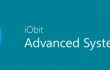
残念ながら、Advanced SystemCare 8 Freeのインストールは簡単ですが、その削除について同じことを言うことはできません。 問題は、2つのデフォルトコンポーネントがバンドルされて拡散していることです– IObitアンインストーラー と サーフィンの保護. したがって、あなたが実行しても Advanced SystemCare8の削除無料 実行可能ファイルの場合、関連するコンポーネントを介してPC上で動作し続ける可能性があります。 したがって、Advanced SystemCare 8 Freeを完全にアンインストールするには、それを構成するすべてのコンポーネントを削除する必要があります。 これは手動で、または 完璧なアンインストーラー.
Advanced SystemCare 8を無料でアンインストールする方法は?
これらのファイルをアンインストールするには、ライセンス版を購入する必要があります リイメージ リイメージ ソフトウェアをアンインストールします。
すでに述べたように、完全に対処する場合は2つの解決策があります Advanced SystemCare8無料削除. まず第一に、あなたは自分自身に頼り、必要なすべてのステップを手動で開始することができます。 ただし、このプロセスは、Windowsレジストリをチェックし、関連するすべてのシステムファイルを削除する必要があるため、最初に考えるほど簡単ではないことを事前に警告しておきます。 に使用できるいくつかの方法があります Advanced SystemCare8無料アンインストール. これらは:
方法1:
- [スタートメニュー]→[コントロールパネル]→[プログラムのアンインストール]を開きます(Windows 7)。
- [スタート]→[プログラムと機能]を開きます(Windows 8.1)
- [スタートメニュー]→[コントロールパネル]→[プログラムの追加と削除]を開きます(Windows XP)
- Advanced SystemCare 8 Freeを見つけて、[変更/削除]を選択します。
- [はい]をクリックして削除を実行し、プロセスが終了するまで待ちます。
方法2:
- 「スタートメニュー」→「すべてのプログラム」を開きます。
- Advanced SystemCare 8 Freeフォルダーを見つけて開き、「Uninstaller」を見つけます。
- それをダブルクリックして、プロセスに従います。
方法1または方法2を開始したら、2番目のタスクはAdvanced SystemCare 8Freeに関連するすべてのファイルを見つけることです。 それらは、さまざまなさまざまなフォルダに保存できます。 ただし、コンポーネントの大部分はWindowsレジストリに保持する必要があります。 それらを見つけて削除するには、次のことを行う必要があります。
- Advanced SystemCare 8 Freeに属するフォルダーを確認し、そこに残っているすべてのファイルを削除します。
- その後、「スタートメニュー」を開き、検索バーに「regedit」と入力し、「Enter」をクリックしてレジストリエディタを開きます。
- ここで、Advanced SystemCare 8Freeに属するすべてのレジストリエントリを見つけて削除する必要があります。 フォルダにあるファイルを探します。
- HKEY_CURRENT_USER>ソフトウェア> AVGおよびHKEY_CURRENT_USER>ソフトウェア。
- システムフォルダC:\ Program Files \、C:\ Document and Settings \ All Users \ Application Data \およびC:\ Documents and Settings \%USER%\ Application Data \ですべてのプログラムファイルを見つけて削除します。
注:非常に注意して、正しいレジストリを選択したかどうかを確認せずにレジストリを削除しないでください。 そうしないと、間違ったファイルを削除して、重要なシステムファイルを損傷する可能性があります。 作るために Advanced SystemCare8無料アンインストール 可能な限り最も簡単なタスク、私たちの推奨は使用することです 完璧なアンインストーラー または代替アプリケーション。
ワンクリックでプログラムを取り除く
ugetfix.comの専門家によって提示されたステップバイステップガイドの助けを借りて、このプログラムをアンインストールできます。 時間を節約するために、このタスクを自動的に実行するのに役立つツールも選択しました。 お急ぎの場合、または自分でプログラムをアンインストールするのに十分な経験がないと感じた場合は、次のソリューションを自由に使用してください。
オファー
今やれ!
ダウンロード除去ソフトウェア幸せ
保証
今やれ!
ダウンロード除去ソフトウェア幸せ
保証
Reimageを使用してプログラムをアンインストールできなかった場合は、サポートチームに問題を知らせてください。 できるだけ多くの詳細を提供するようにしてください。 問題について知っておくべきと思われる詳細をすべてお知らせください。
この特許取得済みの修復プロセスでは、2500万のコンポーネントのデータベースを使用して、ユーザーのコンピューター上の破損または欠落したファイルを置き換えることができます。
損傷したシステムを修復するには、ライセンス版を購入する必要があります リイメージ マルウェア除去ツール。

VPNは、 ユーザーのプライバシー. Cookieなどのオンライントラッカーは、ソーシャルメディアプラットフォームやその他のWebサイトだけでなく、インターネットサービスプロバイダーや政府でも使用できます。 Webブラウザーを介して最も安全な設定を適用した場合でも、インターネットに接続されているアプリを介して追跡することができます。 さらに、Torのようなプライバシー重視のブラウザは、接続速度が低下するため、最適な選択ではありません。 あなたの究極のプライバシーのための最良の解決策は プライベートインターネットアクセス –匿名でオンラインで安全を確保します。
データ回復ソフトウェアはあなたを助けることができるオプションの1つです ファイルを回復する. ファイルを削除しても、そのファイルは空中に消えることはありません。その上に新しいデータが書き込まれない限り、ファイルはシステムに残ります。 データリカバリプロ は、ハードドライブ内の削除されたファイルの作業コピーを検索する回復ソフトウェアです。 このツールを使用すると、貴重なドキュメント、学校の仕事、個人の写真、その他の重要なファイルの紛失を防ぐことができます。